
সুচিপত্র:
- লেখক John Day [email protected].
- Public 2024-01-30 08:00.
- সর্বশেষ পরিবর্তিত 2025-01-23 14:36.



Este foi o projecto mais complexo realizado até agora no nosso খাল, este consiste em realizar um "upgrade" a um aquário que sofreu um restauro já há algum tempo, para isso colocamos sensores de temperatura, de nível de água e de fluxo de a, além disto tornamos a iluminação mais económica como também um controlo da temperatura da água do aquário mais eficiente e estável।
হে controlo ই monitorização দ্বীপ realizada através ডি উম যাও Arduino মেগা, কী recebe OS Sinais vindos ডস sensores instalados কোন aquário, Estes depois সাও analisados Sendo posteriormente reflectidas acções ডি ফর্ম একটি corrigir OS parâmetros ডি তাপমাত্রা দা Água OU gerando avisos luminosos ই sonoros Caso Estes estejam fora do padronizados।
Cada um dos sensores utilizados têm características especificas, pois têm funções muito diferentes। O sensor de temperatura é constído por uma NTC (Temperatureণাত্মক তাপমাত্রা সহগ), ou seja, a sua resistência diminui com o aumento da temperatura (Ver Gráfico acima)। Este tipo de sensor é utilizado nos pinos de entrada analógica do Arduino, através de uma montagem divisor de tensão variando a tensão nesse pino entre 0 e 5V (Ver imagem acima)।
O sensor de fluxo tem a função de medir a quantidade de água que passa pelas pelas tubagens do filtro do aquário, verificando assim se a o filtro está a funcionar correctamente। Este é constído por uma pequena ventoinha, onde estão fixos pequenos ímanes ao longo do seu rotor, que activam magneticamente um sensor interno designado por Hall Switch Effect (Ver imagem acima)।
Este ao sentir a passagem dos ímanes produz um sinal de pulso de onda quadrada, que varia a sua Frequência consoante a rotação do rotor, ou seja, consoante a quantidade de agua que passa pelo sensor, assim este deve ser ligado aos pinod de entrado Arduino করবেন।
Os sensores de nível ou bóias de nível tem como função verificar o nível de água do aquário, pois como a água do aquário é ligeiramente aquecida esta tende em evaporar, assim estes sensores activam avisos semper que ní o o níve
No aquário estão montados 2 destes sensores que se comportam com interruptores, estes devem ser ligados em serie, pois esta montagem apenas deve activar os avisos caso ambos os sensores estejam activados, diminuindo assim a possibilidade de erro (Verme image। Verme)
A iluminação do aquário foi alterada para LED, Sendo que cada LED tem uma potência de cerca de 10W e são adequados para a iluminação de plantas, normalmente designados por Full Spectrum, Oou seja, produzem iluminação em todo o espectas de luz que luz ।
Vantagens da utilização deste tipo de iluminação são o facto de os LED serem bastante pequenos em relação à sua potência e assim mais económicos, alem disto também iluminam apenas numa direcção não sendo needárosmáe reflecto Veroeooeooaeo
Por fim, instalamos 2ventoinhas de PC que têm a função de arrefecer a água do aquário principalmente quando a temperatura ambiente está elevada o que acontece normalmente durante o Verão, este systemema é muito importante pois a temperatura da aâsâ é important important important estas ventoinhas funcionam a 12V DC e devem ser o mais silenciosas possivel।
Caso queiram saber mais sobre estes sensors vejam as suas datasheet (Ver ficheiros abaixo) e os nossos tutoriais onde explicamos detalhadamente o seu funcionamento e características।
তাপমাত্রা সেন্সর:
www.instructables.com/id/Arduino-Tutorial-…
সেন্সর ডি ফ্লাক্সো:
www.instructables.com/id/Arduino-Tutorial-…
ধাপ 1: প্রস্তুতিমূলক Aquário:




Começamos semper os nossos projectos desenhando e testando o circuitos através de uma pequena Breadboard e os ingredientses essentialários para a sua realização, só depois destes testes terminados e confirmada a sua funcionalidade, partimos para a concretizoção final
প্রয়োজনীয় উপাদান:
- 2x Ventoinhas পিসি 12V ডিসি 80mm;
- 4x LED SMD 10W ফুল স্পেকট্রাম;
- 4x Dissipadores de calor LED;
- 6x LED Amarelos de 1W;
- 4x LED Azuis de 1W;
- 1x PCB de 4x4 Cm;
- 2x Bóias de nível;
- 1x Sensor de Temperatura NTC 10KOhm;
- 1x সেন্সর ডি ফ্লাক্সো।
সেন্সর ডি ফ্লাক্সো ইনস্টল করুন:
হে সেন্সর ডি ফ্লাক্সো é মুইটো ফ্যাসিল ডি ইন্সটালার পয়েস এপেনাস টেমোস কি কোলোকা-লো নুমা দাস টিউবেজম ডি এন্ট্রাডা ওউ সায়দা দে ইগুয়া ডু ফিল্ট্রো ডু অ্যাকুরিও, নো এন্টান্টো, ইউটিলিজামোস উমাস লিগানিস রেপিডাস প্যারা ম্যাঙ্গুইরাস টর্নান্দো অ্যাসিম ডেসিম মেসেল ফেইসেল মেসেল ফাইসিল fácil a limpeza dos tubos do filtro (ver imagem acima)।
Instalação das Bóias de nível:
As bóias de nível são instaladas em cantos opostos do aquário de formas a que a o sistemas seja menos errático। Estão montadas em pequenos suportes desenhados através de o programma de desenho técnico SolidWorks (Ver imagen acima) e materializados através de Impressão 3D (Ver ficheiros abaixo)। Estes suportes são facilmente instaláveis no aquário e são ajustáveis para que seja possível colocar as bóias de nível na altura pretendida (Ver ficheiros STL abaixo)।
Instalação das Ventoinhas:
Na instalação das ventoinhas do sistema de refrigeração de água, optamos por realizar 2aberturas de cerca de 80mm na tampa do aquário, ou seja, com mesmo diâmetro das ventoinhas de PC utilizadas। Estas Ventoinhas funcionam a 12V DC, são muito silenciosas e quando accionadas proporcionam a circulação de ar junto à superfície da água, que resultantemente faz baixar a temperatura da água do aquário।
Estas ventoinhas e todo o sistema eléctrico ficam completamente ocultos após serem colocadas as suas coberturas, também desenhadas no SolidWorks (Ver Imagens acima) e produzidas através de Impressão 3D (Ver ficheiros abaixo)
Instalação da Iluminação de presença:
A iluminação de presença ou Luz Lunar é realizada através de uma pequena PCB (Ver imagem acima) onde estão montados os LED de 1Wamarelos e azuis। পিসিবি ফাই ডেসেনহাদা অ্যাট্রাভস ডি উম প্রোগ্রাম ডি পিসিবি ডিজাইন (ইজিইডিএ), অনড é পোসেভেল ইমপ্রাইমার ও সার্কিটো এম এসিটেটো, তাম্বাম ডিক্সামোস-ভোস ও ডেসেনহো ডু পিসিবি প্রোমো ইম্প্রিমির বা প্যারা ইম্পোর্টার, সেন্ডো প্যাসেভেল আল্টেরা-লো (Ver ficheoros abo)
A produção desta PCB foi realizada através de de método químico que consiste em 3processos, que são o processo de revelação, o processo de corrosão e o processo de limpeza e acabamento। Este método tem sido utilizado por nós recentemente em outros projectos, para que não seja demasiado maçador deixo-vos os link de outros projectos onde é descriminado todos estes processos detalhadamente।
www.instructables.com/id/DIY-Projects-My-U…
www.instructables.com/id/DIY-Projects-My-A…
Esta iluminação tem apenas uma finalidade estética, sento formada por 2circuitos de LED que podem ser accionados individualmente ou em conjunto, tendo a função de iluminar o aquário quando a iluminação প্রধান está desligada। No entanto, para que fosse um pouco mais divertido, controlamos esta iluminação consoante as fases da Lua, ligando e desligando os 2 circuito à medida que essas fases vão alterando (Ver imagem acima)।
Instalação de Iluminação de প্রধান:
একটি iluminação প্রিন্সিপাল é কম্পোস্টা 4 LEDSMD de 10W পূর্ণ বর্ণালী আদর্শ একটি iluminação de plantas জন্য। Estes são controlados individualmente sento essentialário uma fonte de alimentação com a potencia adequada para este tipo de LED, pois estes são bastante potentes e exigem uma fonte alimentação estável।
Atenção:
Não ligar os LED directamente à fonte de alimentação, pois deve-se baixar a tensão que alimenta estes LED, vinda da fonte de alimentação para perto da tensão de funcionamento desses LED que é cerca de 9V e como a deo fonte de alimenta 12 DC colocamos em serie uma resistência de potência ou dissipadora (Ver imagem abaixo)।
Da mesma forma que as ventoinhas ficam ocultas todos os LED e o seu respectivo circuito eléctrico através das mesmas coberturas ficando mais estético e seguro, pois o circuito eléctrico fica completamente inacessível (Ver ficheiros abaixo)
ধাপ 2: Caixa De LED Aquário:


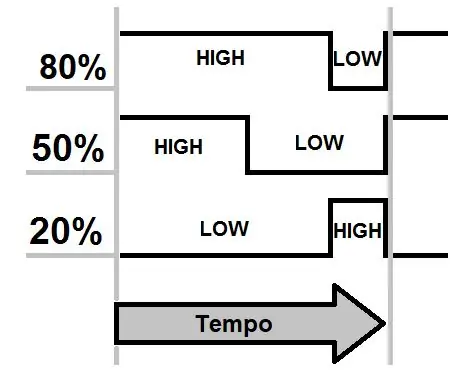
De forma a distribuir as alimentações dos sistemas do iluminação de ventilação do nosso aquário a partir de um único local, construímos um circuito onde colocámos todas as resistências dos LED dos sistemas de iluminação প্রিন্সিপাল ই ডি প্রিসেনা
প্রয়োজনীয় উপাদান:
- 1x পাওয়ার সাপ্লাই IP67 12V 50W;
- 4x PWM স্পিড কন্ট্রোলার ZS-X4A;
- 4x Resistências 10 Ohms 10W;
- 1x Dissipador de calor;
- 1x ফ্যান 40mm 12V 0, 1A;
- 1x Interruptor de 2 posições;
- 1x PCB de 13x10 Cm;
- 2x প্রতিরোধক 100 ওহম 2W;
- 4x টার্মিনাল ব্লক ডি 2;
- 1x টার্মিনাল ব্লক ডি 3;
- 1x টার্মিনাল ব্লক ডি 4।
Alem das resistências de potência dos LED SMD de 10W, estes estão ligados a equipamentos PWM Controller ZS-X4A estes permitem controlar a intensidade da iluminação através de uma resistência variável alterando assim a verênásáa f pulrns pula pul pulsn pula f pulrnsa f pulrnsa f pulrnsa f pulrnsa f pulrnsa f pulrnsa frnssa frnsa de frnssa aaoaaaaaaaaaaaaoaaaaaaaaaaaaaaoaa
No entanto, as resistências de potência tendem em aquecerem u pouco sento essentialário colocar um dissipador de calor e uma pequena ventoinha de PC de 40mm, esta funciona 12V DC sento alimentada através do próprio circuito eléctrico, portando portando portando porta caixa do সার্কিটো।
Alem das resistência dos LED SMD, também foram colocadas as resistências de 100 Ohms do sistema de iluminação de presença, estas têm a mesma função que as anteriores, no entanto com uma potencia de cerca de 2W (Ver cálculos acima)
একটি PCB deste circuito foi também desenhada através de um programma de PCB Design (EasyEDA) onde podemos imprimir e alterar o circuito (Ver ficheiros abaixo), Sendo também materializada através de método químico (Ver images acima)।
A caixa desta para esta PCB foi desenhada no SolidWorks (Ver Imagens acima) e também materializadas através de Impressão 3D। Esta está preparada para a instalação das ventoinha de arrefecimento das resistências de potência e o respectivo dissipador de calor (Ver ficheiros abaixo)।
ধাপ 3: কন্ট্রোলার ডো অ্যাকুরিও:



Vamos então ao nosso controlador, este equipamento irá controlar e Monitorizar os sistemas de iluminação প্রধান e de presença, como também a temperatura do aquário। এস্তে দ্বীপ constituído Por উম যাও Arduino মেগা, কী recebe OS Sinais ডস sensores distribuídos pelo aquário, যেমন activando posteriormente ventoinhas ডি refrigeração দা Água না aquário ই OS Sistemas ডি iluminação, isto através ডি módulos ডি relés, Caso exista চন্দন বীরত্ব Fora ডস valores padrão programados, এই অ্যাক্টিভা avisos luminosos e sonoros (Ver circuito acima)।
প্রয়োজনীয় উপাদান:
- 1x আরডুইনো মেগা;
- 1x LCD 1602;
- 1x RTC DS1307;
- 1x Bateria de 3V CR2032;
- 5x Botões de pressão;
- 1x Resistência variável de 10K Ohms;
- 1x প্রতিরোধ 10K Ohms;
- 1x Resistência 220 Ohms;
- 6x প্রতিরোধের 1K Ohms;
- 1x PCB de 15x10 Cm;
- 1x LED Azul 1W;
- 1x LED Amarelo 1W;
- 1x LED Vermelho 1W;
- 3x রেজিস্ট্যান্স 100 ওহম;
- 1x Modulo de 2 Relés;
- 1x Modulo de 4 Relés;
- 1x Modulo de 1 Relé;
- 2x টার্মিনাল ব্লক ডি 2;
- 1x টার্মিনাল ব্লক ডি 3;
- 1x টার্মিনাল ব্লক ডি 4;
- 5x পুরুষ ও মহিলা হেডার সকেট।
Para a construção deste equipamento são utilizados vários ingredientses que já falamos em tutoriais anteriores no nosso খাল, tais como o LCD 1602 onde visualizamos a informação do menu, suas páginas, os dados guardados e inseridos no controlado no controlado, u30301 de hora e data ao Arduino MEGA, tendo esta uma pilha tipo botão CR2032 para que não perca a informação guarda, garantindo que a mesmo sem alimentação o Arduino não deixará de ter a hora e dataactualizadas।
আরডুইনো মেগা:
O Arduino MEGA é uma placa com um micro-controlador que possui 54 pinos de entrada e saída de sinal digital, 14 dos quais podem ser usados como saídasPWM (Pulse-Width Modulation) e 16entradas de sinal analógico। Todos estes pinos podem ser utilizados para ligar vários tipos de sensores entre os quais os sensores do nosso aquário। Alem dos sensores estes pinos também podem controlar vários tipos de ingredientses como Módulos de relés, LCD e LED।
LCD 1602 ইনস্টল করুন:
Para ligar o LCD 1602 teremos de ter em atenção à configuração dos seus pinos durante a sua montagem, sento que cada pino tem uma função especifica (Ver legenda acima)। Esses pinos podem ser agrupados em 3 grupos, o grupo dos Pinos de Alimentação, o de Pinos de Comunicação e o de Pinos de Informação।
Pinos de Alimentação:
- Gnd;
- Vcc;
- V0;
- LED - ou A (Anodo);
- LED + ou K (Catodo)।
O Pino V0 tem a função de ajustar o contraste dos caracteres, para podermos controlar esse ajuste ligamos este pino a uma resistência variável de 10KΩ, que funcionar como um divisor de tensão alterando assim a tensão entre 0 ere 0e entre 0
Os pinos de alimentação do LED de luz de fundo do LCD (A e K) são também ligados aos pinos de Gnd e +5V do Arduino MEGA, no entanto, ligamos em série uma resistência de 220Ω para que o brilho não seja demasiado intenso, não permitindo que os LED internos do LCD se danifiquem।
Pinos de Comunicação:
- RS (রেজিস্টার সিলেক্ট);
- R / W (পড়ুন / লিখুন);
- ই (সক্ষম)।
Nos pinos de comunicação apenas se deve ter alguma atenção ao pino R/W, pois este deve estar ligado a Gnd, para que seja permitido escrever no LCD aparecendo assim o caracteres, caso contrario podemos estar a ler o dados interna doa lordo ।
Pinos de Informação:
- D0;
- ডি 1;
- D2;
- ডি 3;
- D4;
- D5;
- D6;
- D7।
Neste projecto utilizamos 4 ডস apenas 8 possíveis Pinos ডি informação, POI গুলি utilizando একটি ওয়াচটাওয়ার LiquidCrystal.h কোন Código permite ণ যাও Arduino enviar OS dados পাড়া ণ, LCD dividido ই.এম. 2 অংশ, OU seja, সাও necessário metade ডস Pinos পাড়া realizar একটি mesma função, সুতরাং o LCD apenas essentialita dos pinos de informação de D4 a D7।
Caso queiram saber mais sobre o o LCD 1602 vejam o nosso tutorial onde explicamos o seu funcionamento mais pormenorizadamente।
ইনস্টলানো দা আরটিসি ডিএস 1307:
এস্টো কম্পোনেন্ট টেম কমো ফানিও ফরনেসার ইনফরমেশন ডি ডেটা ই হোরা ডি ফর্মা প্রিসিসা ই কনস্টান্ট, ওউ সেজা, মেসমো কোয়ান্দো এ অ্যালিমেন্টাও এক্সটার্না é ডেসলিগাদা পোর অ্যালগাম মোটিভো এস্তা ম্যান্টাম ওস দাদোস ডে ডাটা ই হোরা সেম্পার প্রকৃতপক্ষে নুনকা পারদেন্দো একটি তথ্য।
Neste projecto foi utilizada uma RTC DS1307, que contam 2 linhas de pinos de alimentação e de comunicação (Ver legenda acima), entento, iremos utilizar a linha com menos pinos, pois apenas são essentialários os pinos Gnd, Scc, Vcc, Scc, Vcc।
Pinos de Alimentação:
- Gnd;
- Vcc;
- বাদুড়।
Em relação ao pino Bat apesar de não ser um pino de alimentação coloca-mos-o neste grupo, pois este pino está ligado directamente à bateria do tipo botãoCR2032 da RTC que serve de alimentação interna da placa, sendo este pino muizo auizo aizo da carga da bateria।
Pinos de Comunicação:
- এসসিএল;
- এসডিএ;
- ডি এস;
- SQ
Pin pinos de comunicaçãoSCL e SDA da placa RTC fazem parte de um sistema de comunicação chamado I2C (Ver diagrama acima), onde é possível comunicar com um ou mais equipamentos através de apenas duas únicas linhas, SENA O SAINA LAINA LAINA, SENA O LAINA e recebe a informação eo SCL ou সিরিয়াল ক্লক o responsável por saber quando é que os equipamentos têm que receber ou enviar a informação, ficando assim todos sincronizados।
Caso queiram saber mais sobre a RTC DS1307 vejam o nosso tutorial onde explicamos o seu funcionamento mais pormenorizadamente।
www.instructables.com/id/Arduino-Tutorial-Clock-LCD/
Alem dos ingredientses anteriores, que são os mais importantes, s utilo utilizados também 4botões de pressão que permitem ao utizizador navegar pelas páginas do menu podendo visualizar e alterar a informação fornecida pelos sensores ou gouardeo deeso deeso deeso deeso deeso deo esções dependendo da página e tipo de informação visualizada।
A pesar de serem completamente diferentes dos botões de pressão, as bóias de nível funcionam electricamente de forma idêntica, pois estas quando accionadas ligam magneticamente um interruptor।
Caso queiram saber mais sobre a montagem e funcionamento dos botões de pressão vejam o nosso tutorial onde explicamos mais pormenorizadamente।
www.instructables.com/id/Arduino-Tutorial-…
Quando foi elaborado circuito da PCB do nosso controlador foi considerada a montagem do divisor de tensão para o sensor de temperatura, permitindo que o Arduino possa realizar a leitura deste sensor। Segundo as especificações do fabricante o sensor de temperatura é de 10KΩ, logo a resistência que escolhemos para o divisor de tensão também deve ser de 10KΩ।
O ponto comum deste divisor de tensão é ligado a um dos pinos analógicos do Arduino Mega (Ver imagem acima), neste caso escolhemos oo pino A0, assim à medida que a temperatura altera a tensão nesse pino analógico tentém tentém altera 5 assim possível ao Arduino realizar essa leitura।
Caso queiram saber mais sobre a montagem e funcionamento do sensor de temperatura vejam o nosso tutorial onde explicamos mais pormenorizadamente।
www.instructables.com/id/Arduino-Tutorial-…
O controlador tem 3avisos luminosos que quantimam diferentes acontecimentos, o LED de cor azul indica que a temperatura da água está abaixo da temperatura mínima seleccionada, o LED de cor vermelha que indica que a temperatura está acima da temperatura máxima seleccion delexima seleccionada cor amarela que indica que o fluxo de agua do filtro do aquário está a abaixo do seleccionado, sento todos estes ligados a pinos de saída de sinal digital do Arduino MEGA।
Por fim utilizamos 3 módulos de relés diferentes, sento um de 1relé (Ventoinhas de arrefecimento), outro de 2relés (Iluminação de presença) e por ultimo outro de 4relés (Iluminação প্রধান)। Estes são indicados para montagens com o Arduino tendo a specificidade de serem activos não com a saída de sinal digital do Arduino em nível alto mais sim em nível baixo।
একটি PCB deste circuito foi também desenhada através de um programma de PCB Design (EasyEDA) onde podemos imprimir e alterar o circuito (Ver ficheiros abaixo), sento também materializada através de método químico (Ver Imagem acima)।
A caixa para esta PCB foi desenhada no SolidWorks (Ver Imagens acima) e também produzidas através de Impressão 3D। Esta divid-se em 3 partes, assim a parte frontal é onde estão indicações das ligações dos nossos sensores ao controlador, a parte intermédia que é onde está montada e fixa a nossa PCB com o Arduino MEGA o LCD ea RTC, por fim a parte traseira onde se encontram todos os módulos de relés tendo abertura para a passagem e ligação das respectivas cablagens cablagens (Ver ficheiros abaixo)।
ধাপ 4: Cigodigo:


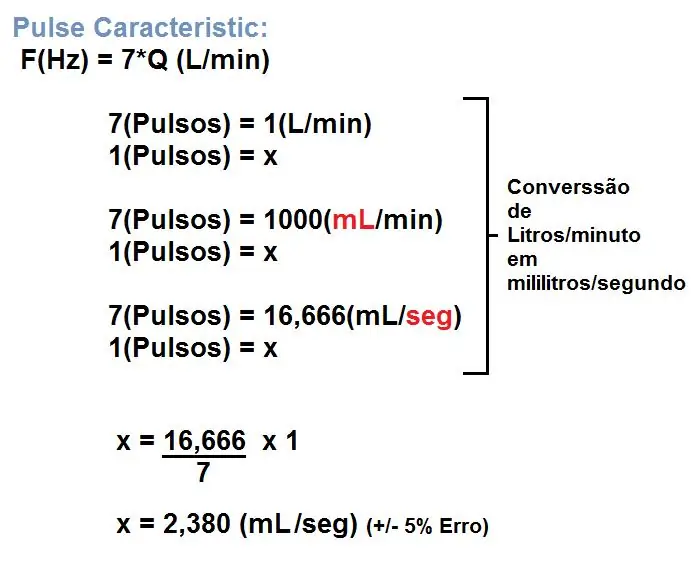
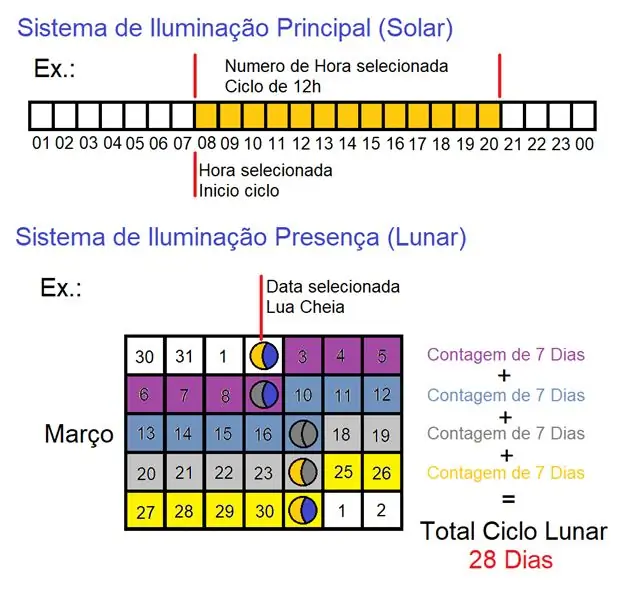
Agora só nos falta programmar o nosso controlador do aquário, para isso ligamos o cabo USB ao nosso controlador e carregamos o respectivo código no Arduino MEGA (Ver ficheiro abaixo)।
Mas antes, Vamos explicar resumidamente ণ nosso Código, Sendo কী দ্বীপ neste কী Vamos colocar যেমন diferentes funções necessárias পাড়া একটি elaboração ডি উম মেনু কম diferentes páginas ই consecutivamente visualização ডি diferentes informações, Sendo possível navegar Por এস্তে através ডস botões ডি pressão referidos Acima।
Assim começamos lugar deve ser elaborado um pequeno esquema de blocos com a estrutura de páginas e funções que o nosso equipamento terá (Ver esquema acima), sento assim mais fácil elaborar o nosso código e caso seja needaro nerrigoireoo eneáoireo eneáoireo eneáoireoo eneoireoo deire encontramos
// Correr a função LOOP repetidamente:
void loop () {// Condição para a leitura da distância: if (Menu == 0) {// Correr a função: Pagina_0 (); } // Condição para a leitura da temperatura: else if (Menu == 1) {// Correr a função: Pagina_1 (); } // Condição para a leitura da temperatura: else if (Menu == 2) {// Correr a função: Pagina_2 (); }} // পৃষ্ঠা 0: অকার্যকর Pagina_0 () {// Código referente çãs função desta página। } // পৃষ্ঠা 1: অকার্যকর Pagina_1 () {// Código referente çãs função desta página। } // পৃষ্ঠা 2: অকার্যকর Pagina_2 () {// Código referente çãs função desta página। }
Caso queiram saber mais sobre este tipo de esquema de menu vejam o nosso tutorial onde explicamos como elaborar e programmar uma menu no Arduino।
www.instructables.com/id/Arduino-Tutorial-…
Depois de sabermos qual a estrutura do código passamos para as bibliotecas dos ingredientses que interagem com o Arduino, neste projecto importarmos as bibliotecas LiquidCrystal.h para o LCD 1602, TimeLib.h, a Wire.hea DS1307RTC.h RSA.hA DS1307RTC.h, a Thermistor.h para o nosso sensor de temperatura, e por fim a EEPROM.h que nos permite gravar e ler dados gravados na memoria do Arduino, tudo isto através do gestor de bibliotecas do software do Arduino।
Começamos então pela biblioteca LiquidCrystal.h, esta facilita a configuração do LCD 1602 sendo apenas essentialário 2funções para que este funcione correctamente।
Para escrever no LCD é needário em primeiro lugar definir o local onde se começará a colocar os caracteres, ou seja, a coluna ea linha, depois imprimimos o texto que queremos tendo em atenção que este LCD apenas tem 16colunas e 2linas esses limites não aparecerão os caracteres।
// Definir os pinos de comunicação e informação do LCD:
LiquidCrystal lcd ("RS", "E", "D7", "D6", "D5", "D4");
ঙ
অকার্যকর সেটআপ(){
// Inicia a comunicação com LCD 16x2: lcd.begin (2, 16); } অকার্যকর লুপ () {// সংজ্ঞায়িত করুন একটি কলুনা (em 16) e a linha (em 2) do LCD onde escrever: lcd.setCursor (0, 0); // Escreve no LCD: lcd.print ("Temperatura:"); }
A biblioteca thermistor.h permite-nos apenas com uma função configurar este tipo de sensor de temperatura através do código seguinte।
#অন্তর্ভুক্ত "thermistor.h" // একটি "thermistor" লাইব্রেরি আমদানি করুন
// Esta função define: THERMISTOR SENSOR (Pino_Sensor, 10000, 3950, 10000); // Pino de entrada do sensor; // রেজিস্ট্যান্সিয়া নামমাত্র একটি 25ºC ডু সেন্সর; // Coeficiente বিটা ডু সেন্সর; // শৌর্য দা প্রতিরোধক সেন্সর।
3bibliotecas, a TimeLib.h, a Wire.h e a DS1307RTC.h contêm comandos, funções e referencias criadas especificamente para trabalhar com a placa RTC।
A biblioteca TimeLib.h activa as funcionalidades de tempo, como variáveis para segundos, minutos, hora, dia, mês, etc, facilitando assim os cálculos dos valores de tempo।
A biblioteca Wire.h activa as funções de comunicação entre equipamentos através do sistema de comunicação I2C। Os pinos de comunicação deste sistema são diferentes nos vários modelos de Arduino, caso queiram saber quais os pinos utilizados vejam o Link "https://www.arduino.cc/en/Reference/Wire"।
Por ultimo a biblioteca DS1307RTC.h activa as funcionalidades que permitem a leitura e escrita de dados de tempo guardados na RTC।
অকার্যকর লুপ () {
int h, m, s, D, M, A; // Variáveis para alteração da hora e data। // uma nova hora e data সংজ্ঞায়িত করুন: setTime (h, m, s, D, M, A); // Grava na RTC os dados de tempo: RTC.set (now ()); // Lê na RTC os dados de tempo: RTC.get (); }
Por fim a biblioteca EEPROM। não sendo essentialário configurar novamente estes valores ou configurações।
Este tipo de memória é diferente nos vários tipos de placas do Arduino, tendo diferentes capacidades, no caso do Arduino MEGA (ATmega2560 - 4096 Bytes) 4 4KB, assim este terá 4096endereços ou posições, onde node podosos guardaros No entanto, só podemos guardar nesses endereços dados de 8 bits, ou seja, com um valor até 256 (Ver quadro acima)।
প্যারা ইউটিলিজার এ ইপিআরএম ডু আরডুইনো অ্যাট্রাভেস ডেস্টা বিবলিওটেকা, পডরেমোস ইউটিলিজার ওস সেউস প্রিন্সিপাস কম্যান্ডোস: ক্যাসো কুইরাম ভার মাইস সোব্রে এস্টস ই আউটরোস কোমান্ডোস ডেস্তা বিবলিওটেকা, ভিজাম সুয়া রেফারেন্সিয়া এম "https://www.arduino EEPROM"
// Apagar os dados na EEPROM।
int i; // Variável para os endereços da EEPROM; void loop () {for (int i = 0; i <EEPROM.length (); i ++) {EEPROM.write (i, 0); // "i" = Endereço onde será escritos 0.}} // ---------------------------------- ------------------- // Ler os dados gravados da EEPROM। int i; // Variável para os endereços da EEPROM; int শৌর্য; // Variável para leitura da EEPROM; অকার্যকর লুপ () {Valor = EEPROM.read (i); // "i" = Endereço onde serão lidos os dados। } // ----------------------------------------------- ------ // Gravar dados na EEPROM। int i; // Variável para os endereços da EEPROM; int শৌর্য; // Variável para leitura da EEPROM; অকার্যকর লুপ () {EEPROM.write (i, Valor); // "i" = Endereço onde serão lidos os dados। }
Caso queiram saber mais sobre a RTC DS1307 e a memoria EEPROM do Arduino vejam o nosso tutorial onde explicamos pormenorizadamente o as suas funções e características।
www.instructables.com/id/Arduino-Tutorial-…
Para utilizarmos o Sensor de Fluxo não é essentialário nenhuma biblioteca, no entanto, temos que recorrer a cálculos de formas a determinar o valor medido pelo sensor। Como este sensor produz um sinal de onde quadrada, que varia a sua Frequência consoante a quantidade de agua que passa por ele, teremos de utilizar a função "PulseIn", que conta o tempo em que esse sinal está em nível alto, bastando colocar a পালাভ্রা "হাই" ইও টেম্পো এম কিউ ও সিনাল এস্টে এম ন্যাভেল বাইক্সো কম পলাভ্রা "লো", নো ফাইনাল এ সোমা ডেস্টিস 2 টেম্পো সেরো বা টেম্পো টোটাল ডি ক্যাডা সিক্লো, নো এন্টান্টো, এস্টে ভ্যালুর ডি টেম্পো é দাদো এম মাইক্রো-সেগুন্ডো, ou সেজা, 1000000µ সেগ।
Depois basta um código idêntico ao descrito abaixo para que possamos encontrar o valor pretendido, teremos apenas de ter em atenção quais as características do nosso senso através da sua datasheet pois a razão de minse de pulsos/de pulsos (Ver cálculos acima)।
// A rotina de LOOP e Executiveada repetidamente: void loop () {// Contagem do tempo de duração de cada pulso em nível Alto e nível baixo। Contagem_Total = (pulseIn (Pino_Sensor, HIGH) + pulseIn (Pino_Sensor, LOW)); // Contagem de numero de pulsos por segundo (1Seg = 1000000µSeg)। Calculo_Fluxo = 1000000/Contagem_Total; // Multiplicação de (Num। Total de pulsos/Seg) x (Pulse caracteristics), // (Ver na Datasheet Flow Sensor e cálculos acima): Calculo_Fluxo = (Calculo_Fluxo * 2.38); // রূপান্তর mL/s em mL/min: Calculo_Fluxo = Calculo_Fluxo * 60; // রূপান্তর mL/min em L/min Calculo_Fluxo = Calculo_Fluxo/1000; যদি (Calculo_Fluxo <0) {Calculo_Fluxo = 0; } অন্য {Calculo_Fluxo = Calculo_Fluxo; }
}
Para controlar os sistemas de iluminação também utilizamos cálculos de formas a facilitar a configuração do controlador, no caso do sistema de iluminação প্রধান o utilizador apenas terá de seleccionar 2 parâmetros, a hora de inicio do eislo c quelo e nsorao eolo c ns eo eumelo c nl esto eumesorao de lums esto de lumso eumesorao eumeso de lumso de lumso eumeso de lumso eumeso eumeso de eumlmoo elmo লিগাদো (Ver imagem acima)।
এম relação à iluminação ডি presença OU লুনার apenas teremos ডি seleccionar একটি ডাটা দা প্রক্সিমা অ্যাপ্লিকেশন Lua cheia Como ণ ciclo দা Lua Tem aproximadamente 28 দিন ণ controlador লিগা ই desliga OS নেতৃত্বাধীন দা iluminação ডি presença alterando একটি configuração ডি 7 ই.এম. 7 দিন খেয়ে ফেলতাম completar 28 দিন ea Lua cheia novamente।
Como este artigo já vai um pouco longo, podem encontrar o ficheiro com o código completo e que estamos a utilizar actualmente (Ver ficheiro abaixo)।
Procurem os nossos outros projectos e tutoriais acerca do Arduino, onde explicamos diversas montagens e o funcionamento dos seus ઘટકો, já agora visitem o nosso খাল কোন Youtube, Instagram, Facebook বা Twitter।
Abraço e até ao próximo projecto।
প্রস্তাবিত:
Arduino ভিত্তিক DIY গেম কন্ট্রোলার - Arduino PS2 গেম কন্ট্রোলার - DIY Arduino গেমপ্যাডের সাথে টেককেন বাজানো: 7 টি ধাপ

Arduino ভিত্তিক DIY গেম কন্ট্রোলার | Arduino PS2 গেম কন্ট্রোলার | DIKY Arduino গেমপ্যাডের সাথে Tekken বাজানো: হ্যালো বন্ধুরা, গেম খেলা সবসময়ই মজার কিন্তু আপনার নিজের DIY কাস্টম গেম কন্ট্রোলারের সাথে খেলা আরও মজাদার।
নতুনদের জন্য 10 টি মৌলিক Arduino প্রকল্প! একটি একক বোর্ডের সাথে কমপক্ষে 15 টি প্রকল্প তৈরি করুন !: 6 টি ধাপ

নতুনদের জন্য 10 টি মৌলিক Arduino প্রকল্প! একটি একক বোর্ডের সাথে কমপক্ষে 15 টি প্রকল্প তৈরি করুন !: Arduino প্রকল্প & টিউটোরিয়াল বোর্ড; 10 টি মৌলিক Arduino প্রকল্প অন্তর্ভুক্ত। সমস্ত সোর্স কোড, গারবার ফাইল এবং আরও অনেক কিছু। এসএমডি নেই! সবার জন্য সহজ সোল্ডারিং। সহজ অপসারণযোগ্য এবং প্রতিস্থাপনযোগ্য উপাদান। আপনি একক বো দিয়ে কমপক্ষে 15 টি প্রকল্প তৈরি করতে পারেন
DIY অ্যাকোয়ারিয়াম কন্ট্রোলার: 6 টি ধাপ (ছবি সহ)

DIY অ্যাকোয়ারিয়াম কন্ট্রোলার: হাই! এই নির্দেশনায়, আমি আপনাকে দেখাতে চেয়েছিলাম কিভাবে অ্যাকোয়ারিয়াম নিয়ামক তৈরি করতে হয়। ইন্টারনেটে অনেক কন্ট্রোলার পাওয়া যায়, কিন্তু তাদের কমপক্ষে $ 100 খরচ হয়। আমার কন্ট্রোলারের দাম প্রায় 15 ডলার। আপনার নিজের অ্যাকোয়ারিয়াম তৈরির আরেকটি দুর্দান্ত জিনিস গ
Xbox 360 আর্কেড কন্ট্রোলার - প্রকল্প Gyokusho: 8 ধাপ

Xbox 360 আর্কেড কন্ট্রোলার - প্রকল্প Gyokusho: আচ্ছা, এটি বেশ ঠিক কি মত শোনাচ্ছে। আমি একটি তারযুক্ত 360 নিয়ামককে ছিঁড়ে ফেলেছি, একটি সুন্দর বাক্সে সাহস রেখেছি এবং কিছু আর্কেড বোতাম এবং এটিতে একটি জয়স্টিক বিক্রি করেছি। ভেবেছিলাম কিভাবে এটি করা যায় সে সম্পর্কে আপনাদের সকলকে ধারণা দিতে আমি এটি প্রকাশ করব
NES কন্ট্রোলার শাফেল (নিন্টেন্ডো কন্ট্রোলার MP3, V3.0): 5 টি ধাপ (ছবি সহ)

এনইএস কন্ট্রোলার শাফেল (নিন্টেন্ডো কন্ট্রোলার এমপি 3, ভি 3.0): আমি নিন্টেন্ডো কন্ট্রোলার এমপি 3, ভার্সন 2.0 এর জন্য তার নকশায় রিয়ান 97128 পুরোপুরি ছিঁড়ে ফেলেছি এবং আমি শুনেছি যে তিনি সমস্ত বুদ্ধিমান মর্টে_মোয়ার কাছ থেকে ধারণা পেয়েছেন, তাই আমি ক্রেডিট নিতে পারি না তাদের প্রতিভা সব। আমি শুধু সুবিধা এবং রিচার্জ যোগ করতে চেয়েছিলাম
